¿Cómo editar las fotos de fondo en iPhone? Hazlo en 3 pasos
Hay escenarios en los que una imagen es casi perfecta, pero se ve desordenada debido al fondo. Entonces, al final, esa imagen simplemente se está eliminando. Pero lo bueno hoy en día es que muchos editores de fotos se están haciendo en App Store o Play Store. No tendrás que capturar un objeto una y otra vez porque puedes editar el fondo con la ayuda de un editor de fotos. Suponga que está cansado de capturar la imagen una y otra vez antes de obtener la proporción correcta. En ese caso, puede encontrar útil esta publicación, ya que le enseñará cómo editar el fondo de la imagen en tu iPhone.
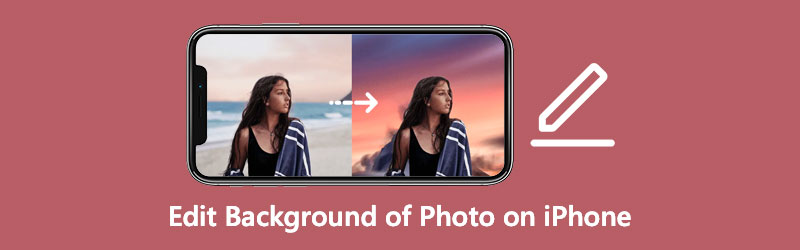
- Parte 1. Cómo editar el fondo de una foto en iPhone
- Parte 2. Consejos sobre cómo editar el fondo de una foto en línea
- Parte 3. Preguntas frecuentes sobre la edición del fondo de la foto en el iPhone
Parte 1. Cómo editar el fondo de una foto en iPhone
Los editores de fotos enumerados aquí son algunos de los editores de fondo de imágenes destacados accesibles para dispositivos iPhone.
1. Editor de fondo de borrador mágico
Magic Eraser Background Editor es una aplicación móvil disponible para dispositivos Android e iOS. Este software te permite editar rápidamente el fondo de cualquier imagen usando una interfaz simple. A los usuarios les resultará mucho más fácil modificar las secciones de la imagen que no quieren en lugar de lo que hacían antes. Además, deshazte de ellos y sustitúyelos por algo más creativo. Este programa también tiene una buena función que permite a los usuarios manipular las fotos con las que están trabajando. A diferencia de otros editores de imágenes en plataformas de medios, Magic Eraser le permite guardar imágenes sin comprometer la calidad.
Paso 1: Abre la App Store y escribe Magic Eraser Background Editor en la barra de búsqueda. Después de instalar la aplicación, ábrala y seleccione el Foto opción a la derecha para cargar las imágenes que desea editar.
Paso 2: Una vez que la imagen se ha reflejado en la pantalla de la aplicación, presione el botón Varita mágica y luego presione el Borrador botón a la derecha para borrar el fondo de sus fotos e imágenes. También puede restaurar secciones de sus fotografías seleccionándolas con el Lápiz símbolo.
Paso 3: Por último, presione el botón Editar fondo que se encuentra en la parte superior derecha de la pantalla, después de presionar el botón superior Flecha en la parte superior derecha de la pantalla. Luego haga clic en el Salvar opción y elija si desea guardar su archivo como PNG o JPG.
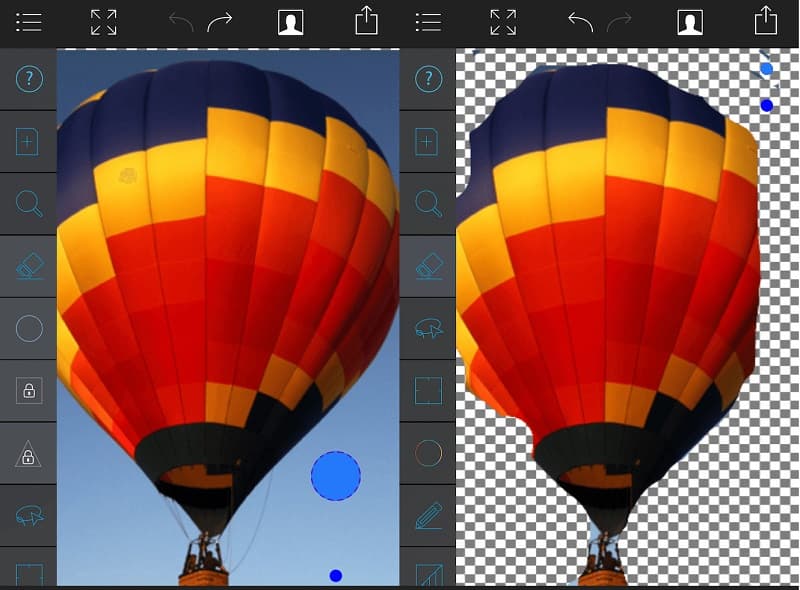
2. Semilla instantánea
Los usuarios pueden mejorar las fotografías y agregar efectos digitales utilizando Snapseed, un programa de edición de fotografías disponible para dispositivos iOS y Android. Es, en realidad, uno de los editores de imágenes más efectivos disponibles. A primera vista, la interfaz de usuario de Snapseed puede parecer un poco abrumadora. Pero si pasa unos minutos con la aplicación, se familiarizará rápidamente con su interfaz de usuario basada en gestos. La aplicación ha sido diseñada de forma sencilla. Aquí hay una pequeña guía a continuación si desea saber cómo editar el fondo de una foto en Snapseed.
Paso 1: Abra la imagen en la aplicación Snapseed y elija Herramientas en el menú desplegable en la parte inferior central. Toque en Esquiva y quema en las opciones en la parte inferior de la pantalla para completar el proceso.
Paso 2: Comenzando con el fondo que desea borrar, arrastre el dedo por la pantalla. Muévelo como si estuvieras dibujando con un lápiz, pero ten cuidado de no presionar demasiado el monitor para evitar que se dañe. A medida que sigas moviendo el dedo por la pantalla, verás que el fondo va desapareciendo progresivamente. Luego, para guardar los cambios actuales, haga clic en el cheque marca en la esquina de la parte inferior de la pantalla.
Paso 3: Para eliminar el fondo que rodea las características más delicadas, pellizque la imagen para acercarla. Luego use el cuadrado azul en la esquina inferior izquierda para explorar la foto y aplique el pincel suavemente alrededor de los límites del objeto. Después de borrar con cuidado todo el fondo, toque la marca de verificación una vez más.
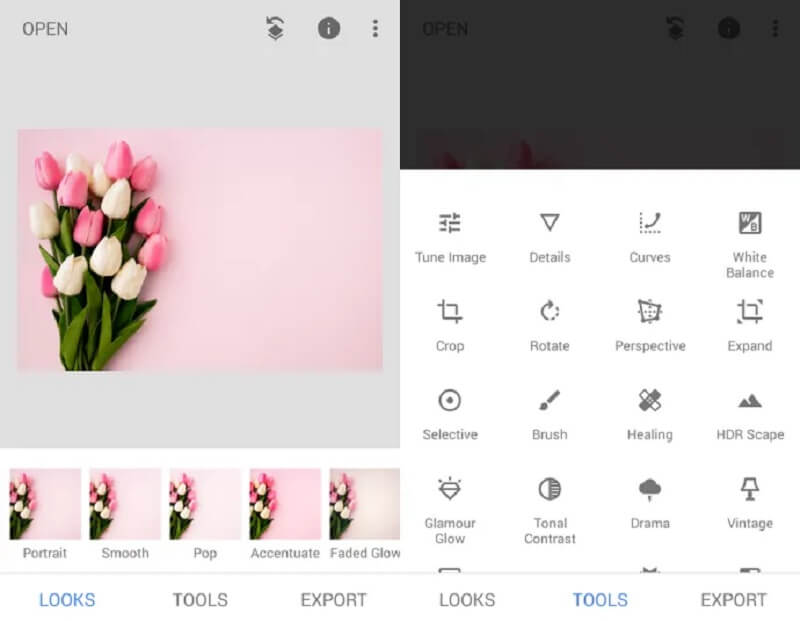
Parte 2. Consejos sobre cómo editar el fondo de una foto en línea
Si el almacenamiento en su dispositivo iPhone está lleno, es posible que desee considerar utilizar un servicio en línea. Los usuarios que busquen comodidad recurrirán a esta como última opción. Y Eliminador de fondo de Vidmore en línea es uno de sus destinos favoritos. Se trata de un eliminador de fondos que incorpora inteligencia artificial para hacer más cómodo el proceso de edición. No tendrás que oscurecer las zonas de la foto que quieras conservar o eliminar, ya que la inteligencia artificial lo hará por ti. Es porque elimina automáticamente el fondo cuando envía la imagen.
Vidmore Background Remover Online es un editor de imágenes fácil de usar que incluso los principiantes disfrutarán. Los usuarios sin experiencia previa en la edición de imágenes pueden ajustar el fondo de sus fotos a su gusto. Incluye las capacidades de edición necesarias, incluido el cambio de tamaño, la rotación y la inversión. Aparte de eso, Vidmore es más versátil ya que puedes acceder a él a través de los sistemas Android, iPhone, Windows y Mac. Finalmente, admite una variedad de formatos de imagen.
Paso 1: Navegue hasta el navegador de su dispositivo y escriba Vidmore Background Remover Online en la barra de búsqueda. Una vez en la página principal, haga clic en el Subir retrato o arrastre y suelte su archivo en la interfaz.
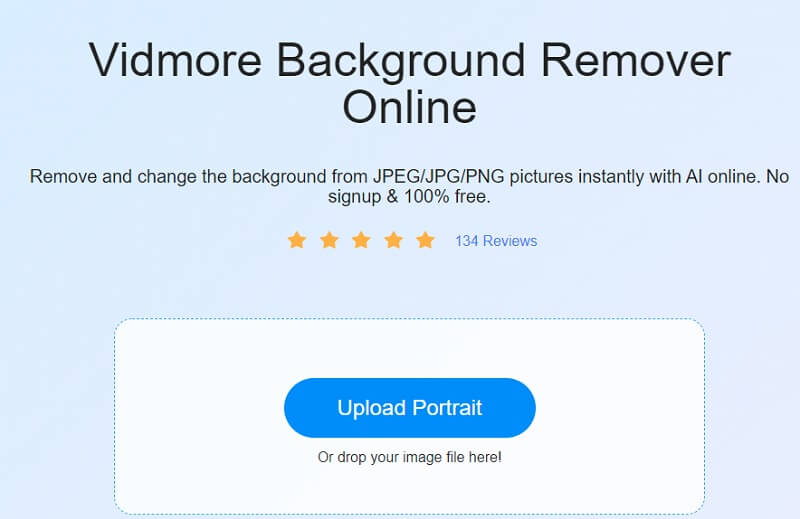
Paso 2: Después de arrastrar y soltar la imagen en la página principal, la IA la evaluará instantáneamente y eliminará el fondo. Después de eso, puede comenzar a trabajar en sus fotografías editándolas. Primero, elige el Editar icono ubicado en la parte superior de la imagen.
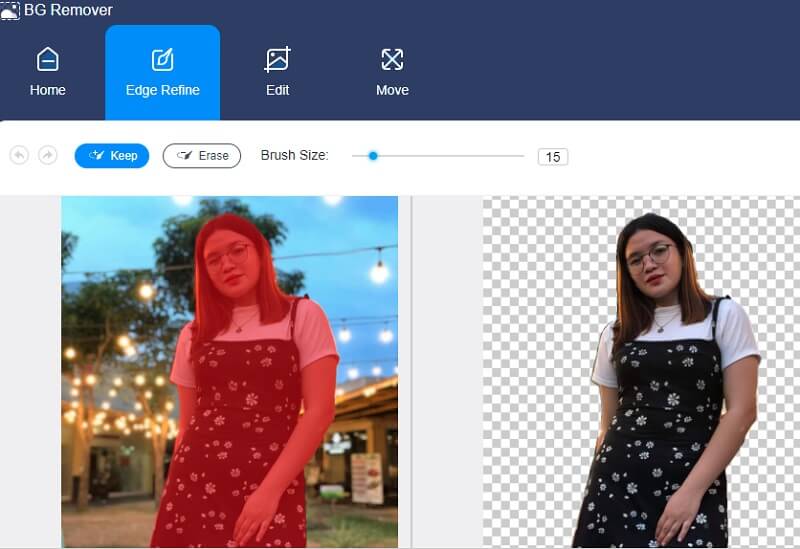
Paso 3: Una vez el Editar pestaña muestra las herramientas de edición adicionales, puede comenzar a modificar el fondo seleccionando un tono de la Color botón en el Editar lengüeta.
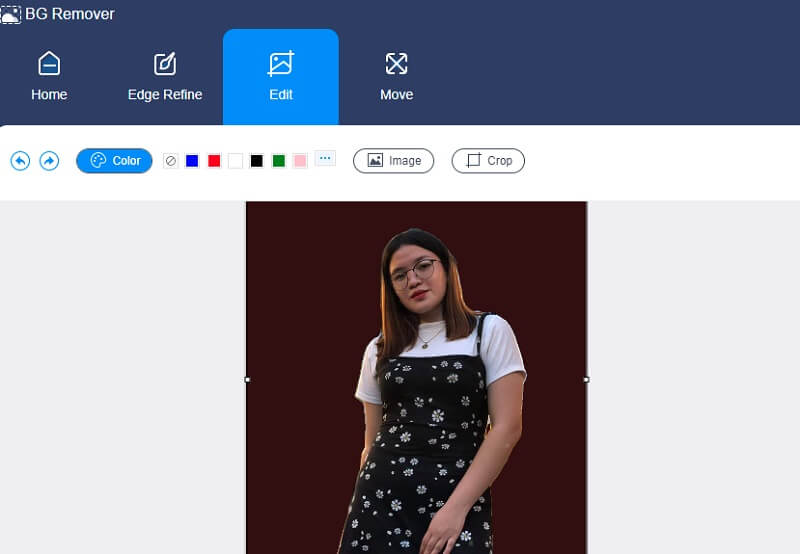
Seleccionando el Cosecha en la parte derecha de la imagen, puedes cambiar el tamaño de tu imagen si ves que ocupa mucho espacio. Él Proporción mostrará los varios tamaños disponibles; elige el que mejor se adapte a tus necesidades. Sin embargo, si aún no está satisfecho con los resultados, puede cambiar manualmente las herramientas de recorte.
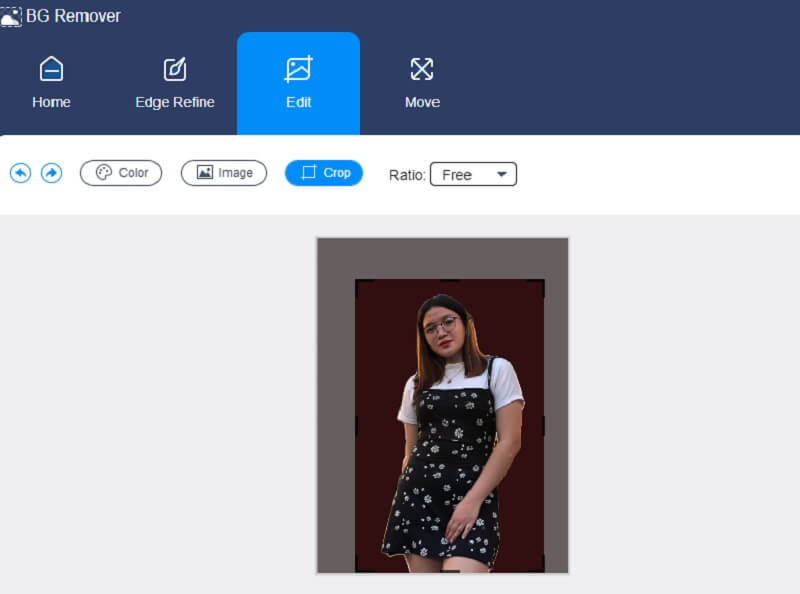
Vidmore también tiene una herramienta para voltear y girar. En la parte superior de la Moverse pestaña, verás la Deslizador y el Triángulo símbolo. Para girar la imagen, arrastre el Deslizador izquierda o derecha hasta alcanzar la proporción deseada. Además, puede rotar su imagen haciendo clic en el Triángulo iconos
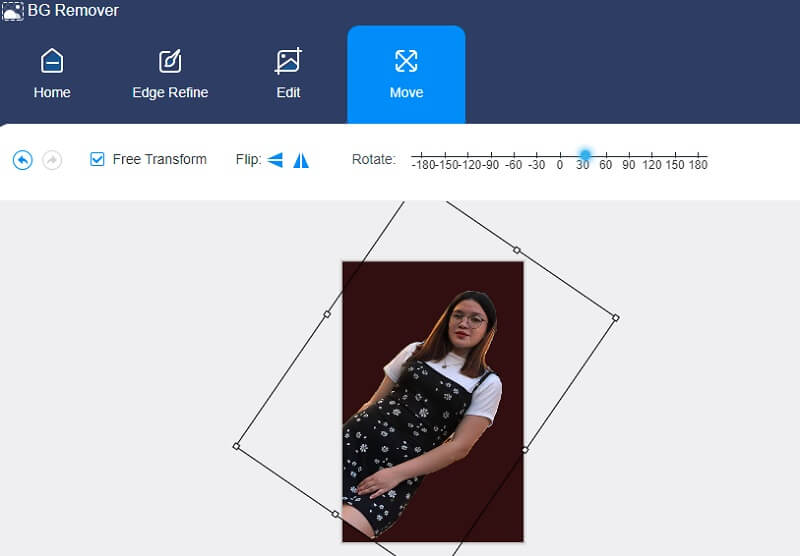
Paso 4: Si está satisfecho con la calidad, puede proceder a ejecutar los ajustes que ha realizado. Para descargar su imagen editada, haga clic en el Descargar icono de abajo y vaya a su Carpeta.
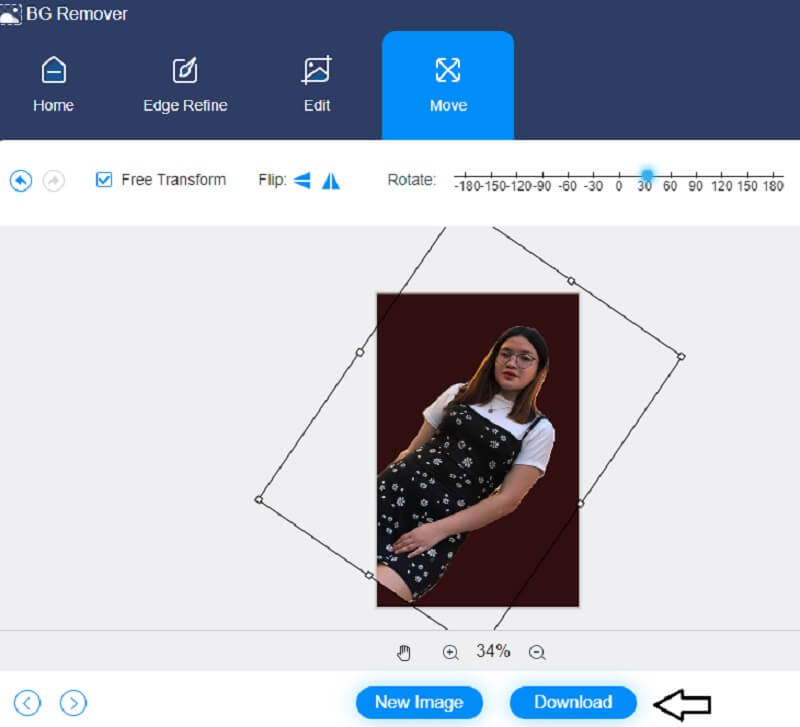
Otras lecturas:
Cómo hacer que el fondo sea transparente en Photoshop de forma fácil y fluida
Cómo usar Paint para hacer que el fondo de tus imágenes sea transparente
Parte 3. Preguntas frecuentes sobre la edición del fondo de la foto en el iPhone
¿Qué programa es superior, Snapseed o PicsArt?
Las herramientas para Snapseed son más sólidas y puede realizar ediciones sutiles. PicsArt tiene una caja de herramientas simplificada para editar, lo que hace que la aplicación sea fácil y divertida. PicsArt es ideal para agregar un toque creativo a sus imágenes mediante efectos, superposiciones, pinceles y texto.
¿Es buena la aplicación Magic Eraser?
Este software es el mejor de su clase ya que incluye un área de fondo automática. Toque la región que desea eliminar y la función Varita mágica eliminará instantáneamente la mancha de color similar.
¿Es Magic Eraser compatible con todas las fotografías?
Para empezar, Magic Eraser solo está disponible para Pixel 6 y 6 Pro. Otros teléfonos Pixel del pasado no funcionan con Magic Eraser.
Conclusión
¿Sabes ahora? Cómo editar el fondo de una foto en un iPhone? Mira, es tan simple como eso. Pero si desea editar su imagen usando un programa en línea, puede usar Vidmore Background Remover como uno.


